Έχετε αντιμετωπίσει ποτέ την κατάσταση που το iPad σας κολλήθηκε στο λογότυπο της Apple και δεν ανταποκρίνεται; Ίσως συμβαίνει ακριβώς όταν κάνετε αναβάθμιση σε μια νέα έκδοση iOS, jailbreak το iPad σας ή εγκαταστήσετε ορισμένες εφαρμογές τρίτων. Πώς να απαλλαγείτε γρήγορα από αυτήν την κακή κατάσταση; Σε αυτό το άρθρο, θα σας πούμε τους λόγους για τους οποίους το iPad κολλήθηκε στην οθόνη της Apple και τις κατάλληλες μεθόδους για την αντιμετώπισή του.

iPad κολλήσει στο λογότυπο της Apple
Το iPad μπορεί να κολλήσει στο λογότυπο της Apple για πολλούς λόγους. Μετά το jailbreaking το iPad σας, ενημέρωση της έκδοσης iOS ή έχοντας μια τακτική επαναφορά από ένα αντίγραφο ασφαλείας iPhone / iPad / iPod με το iTunes ή επαναφορά του iPhone / iPad στις εργοστασιακές ρυθμίσεις, ενδέχεται ξαφνικά να βρείτε το λογότυπο της Apple κολλημένο στην οθόνη του iPad. Αλλά τι πραγματικά συμβαίνει όταν παίρνετε το λογότυπο της Apple να παγώσει στο iPad σας;
Όταν κάνετε εκκίνηση του iPad σας, θα ελέγξει το IC τροφοδοσίας, το λογικό κύκλωμα και τη μνήμη συστήματος και, στη συνέχεια, θα ενεργοποιήσει τον επεξεργαστή του και θα ρυθμίσει μια σειρά από εσωτερικά στοιχεία. Κατά τη διάρκεια της διαδικασίας εκκίνησης του iPad, το λογότυπο της Apple θα εμφανιστεί στην οθόνη και οι λειτουργίες εκκίνησης θα συμβούν αυτόματα στο παρασκήνιο. Εάν το iPad σας δεν μπορεί να περάσει το άσπρο λογότυπο της Apple στο μαύρο φόντο, πρέπει να υπάρχει κάποιο πρόβλημα με το συγκεκριμένο μέρος και δεν μπορεί να λειτουργήσει σωστά.
Εδώ παραθέτουμε μερικές πιθανότητες γιατί συνέβη αυτό:
Το Jailbreaking είναι μια διαδικασία τροποποίησης λογισμικού που παραβιάζει πολλούς περιορισμούς σε εφαρμογές iOS και σας δίνει πλήρη έλεγχο της συσκευής σας iOS, όπως το iPhone SE / 6s Plus / 6s / 6 Plus / 6 / 5s / 5c / 5 / 4S / 3GS, iPad Pro / Air 2 / mini 4, iPod και άλλα. Όταν παραβιάσετε τον περιορισμό, δίνετε επίσης στις εφαρμογές εύκολη πρόσβαση στο λειτουργικό σύστημα. Και αυτό θα κάνει το λογότυπο της Apple να κρέμεται στην οθόνη.
Όταν θέλετε να ενημερώσετε το iPad σε νέα έκδοση iOS, θα δημιουργήσει μια διαδρομή για νέα δεδομένα στη βασική λειτουργικότητα του iOS. Αυτό μπορεί να προκαλέσει πρόβλημα. Το λογισμικό ασφαλείας, τα ελαττωματικά καλώδια USB και οι ελαττωματικές θύρες USB μπορούν όλα να επηρεάσουν τη μεταφορά δεδομένων και να καταστρέψουν το λογισμικό. Συμβαίνει επίσης όταν μεταφέρετε αρχεία από PC / Mac σε iPad ή ανακτάτε δεδομένα από ένα αντίγραφο ασφαλείας iTunes / iCloud. Η διαδικασία μεταφοράς δεδομένων ενδέχεται να κολλήσει το λογότυπο της Apple στο iPad σας.
Υπάρχουν πολλοί άλλοι λόγοι που μπορούν να κάνουν το iPad σας να εμφανίζει μόνο το λογότυπο της Apple, όπως την εγκατάσταση νέων εφαρμογών τρίτου μέρους στο iPad σας ή την καταστροφή κάποιου υλικού iPad.
Τώρα έχετε μια αρχική κατανόηση ότι γιατί το iPad σας παγώνει στο λογότυπο της Apple, στη συνέχεια, θα σας πούμε πώς να το διορθώσετε σε σχέση με διάφορες περιστάσεις.
Εάν το iPad είναι κλειδωμένο και κολλάει συνεχώς στο λογότυπο της Apple, σίγουρα έχετε επαναφέρει το iPad. Αλλά αν δεν λειτουργεί, τι πρέπει να κάνετε; Μπορείτε να το διορθώσετε με τους ακόλουθους τρόπους.
Κρατήστε το Power και Αρχική σελίδα της Apple κουμπί ταυτόχρονα για περίπου 10 δευτερόλεπτα.
Το λογότυπο της Apple θα εξαφανιστεί και θα επιστρέψει στην οθόνη.
Αφήστε τα κουμπιά όταν δείτε ξανά το λογότυπο της Apple.
Υπό κανονικές συνθήκες, μετά την επανεκκίνηση, το iPad σας θα επανέλθει στο φυσιολογικό.
1. Απενεργοποιήστε το iPad σας.
2. Συνδέστε το iPad στον υπολογιστή / Mac σας μέσω καλωδίου USB και εκκινήστε το iTunes.
3. Συνεχίστε να πατάτε το Αρχική κουμπί.
4. Όταν βλέπετε το λογότυπο του iTunes στην οθόνη, αυτό σημαίνει ότι το iTunes εντοπίζει το iPad σας (Το iTunes δεν θα αναγνωρίσει καν το iPad;). Στη συνέχεια αφήστε το Αρχική κουμπί. Στη συνέχεια εισάγετε το Λειτουργία Recovery iPadκαι μπορείτε να επαναφέρετε το iPad σας κάνοντας κλικ στο Επαναφορά iPad ...
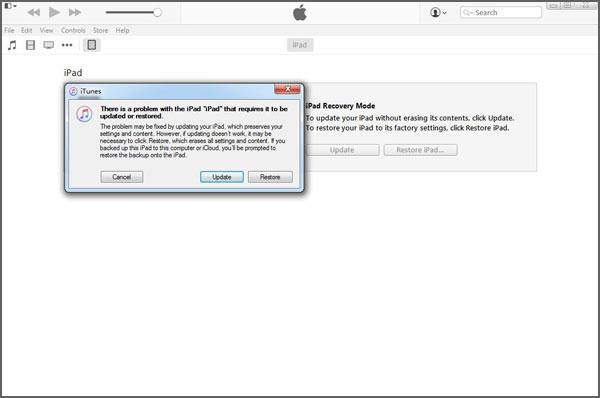
Εάν πρέπει να επαναφέρετε το iPad με το iTunes, θα διαπιστώσετε ότι τα δεδομένα του iPad σας θα διαγραφούν κατά τη διαδικασία επαναφοράς. Και το iPad θα αντικατασταθεί με ένα αντίγραφο ασφαλείας iTunes σε αυτόν τον υπολογιστή.
Θέλετε να διορθώσετε απευθείας το iPad που έχει κολλήσει στο λογότυπο της Apple; Εδώ προτείνουμε ειλικρινά τον επαγγελματία Αποκατάσταση συστήματος iOS για να σας βοηθήσουμε να διορθώσετε το iPad που έχει παγώσει στο πρόβλημα με το λογότυπο της Apple. Πρώτον, μπορείτε να το κατεβάσετε δωρεάν στον υπολογιστή σας.
Βήμα 1 Εκκινήστε το FoneLab

Εκκινήστε αυτό το λογισμικό στον υπολογιστή σας και συνδέστε το iPad σας σε αυτό με καλώδιο USB. Κάντε κλικ στην επιλογή "Περισσότερα εργαλεία" στην αριστερή στήλη και στη συνέχεια καρτέλα "Ανάκτηση συστήματος iPhone" στο παράθυρο προεπισκόπησης. Στη συνέχεια, θα εισέλθετε στο παράθυρο "Ανάκτηση συστήματος iPhone".
Βήμα 2 Ξεκινήστε να διορθώσετε το iPad που έχει κολλήσει στο λογότυπο της Apple

Κάντε κλικ στο κουμπί "Έναρξη" για να αρχίσετε να επιδιορθώνετε το παγωμένο iPad στο λογότυπο της Apple. Πρέπει να θέσετε το iPad σε λειτουργία ανάκτησης ή DFU για να διορθώσετε το iPad που έχει κολλήσει στο λογότυπο της Apple.
Βήμα 3 Κατεβάστε το πακέτο υλικολογισμικού

Επιλέξτε το σωστό μοντέλο iPad και, στη συνέχεια, κάντε κλικ στην επιλογή "Λήψη" για να πραγματοποιήσετε λήψη της προσθήκης επισκευασμένης συσκευής. Θα χρειαστούν λίγα λεπτά για να ολοκληρωθεί η λήψη.
Βήμα 4 Διορθώστε το iPad που έχει κολλήσει στο λογότυπο της Apple

Όταν ολοκληρωθεί η λήψη της προσθήκης, η αποκατάσταση συστήματος iOS θα διορθώσει αυτόματα το iPhone / iPod / iPad που έχει κολλήσει στο ζήτημα της Apple. Μετά από αυτό, το iPad σας θα βγει από το παγωμένο λογότυπο της Apple και θα επιστρέψει στην κανονική του κατάσταση.
Εάν βγάζετε το iPad σας από το λογότυπο της Apple, αλλά τα δεδομένα στο iPad σας έχουν φύγει, απλώς χρησιμοποιήστε το Επαναφορά δεδομένων iPad για να σας βοηθήσουμε να επανατοποθετήσετε τα χαμένα δεδομένα από το αντίγραφο ασφαλείας iCloud. Μπορείτε να επιλέξετε την έκδοση Mac εάν χρησιμοποιείτε Mac. Πρώτα πρέπει να κάνετε λήψη και εγκατάσταση αυτού του λογισμικού στον υπολογιστή / Mac σας.
1. κλικ Ανάκτηση από αρχεία δημιουργίας αντιγράφων ασφαλείας iCould και συνδεθείτε στον λογαριασμό σας iCloud. Θα εμφανίσει αυτόματα το αντίγραφο ασφαλείας iCloud στη διεπαφή. Πρέπει πρώτα να κατεβάσετε το απαραίτητο αντίγραφο ασφαλείας.

2. κλικ σάρωση για σάρωση των λεπτομερειών αυτού του αντιγράφου ασφαλείας.

3. Μετά από λίγο, μπορείτε να δείτε όλα τα δεδομένα του iPad σας να ταξινομούνται σε κατηγορίες και να εμφανίζονται στη διεπαφή. Μπορείτε να επιλέξετε τα σημαντικά αρχεία για δημιουργία αντιγράφων ασφαλείας στον υπολογιστή / Mac σας.
4. Κάντε κλικ στο κουμπί Ανάκτηση κουμπί και επιλέξτε το φάκελο αρχείου προορισμού για να αποθηκεύσετε τα πολύτιμα δεδομένα.
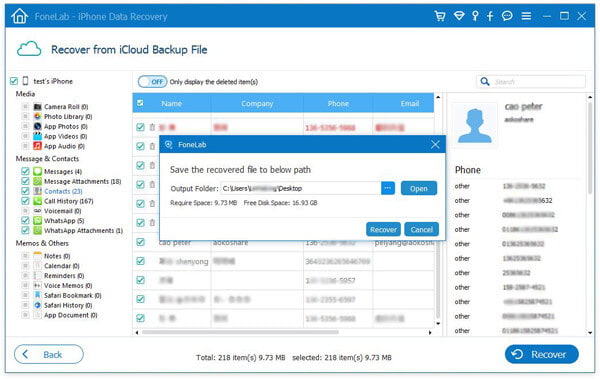
Λίγα δευτερόλεπτα αργότερα, όλα τα επιλεγμένα δεδομένα θα αντιγραφούν στον υπολογιστή σας.
Εάν εξακολουθούν να υπάρχουν ορισμένα σημαντικά δεδομένα στο αντίγραφο ασφαλείας του iTunes που θέλετε να ανακτήσετε και θέλετε να κάνετε προεπισκόπηση και να επιλέξετε τμήματα των δεδομένων για επαναφορά. Σε αυτό το σημείο, αυτό το λογισμικό αποκατάστασης δεδομένων iPad μπορεί να σας βοηθήσει να ανακτήσετε δεδομένα από το αντίγραφο ασφαλείας του iTunes.
Πατήστε Ανάκτηση από το αρχείο αντιγράφου ασφαλείας του iTunes, θα εντοπίσει αυτόματα το αρχικό αντίγραφο ασφαλείας iPhone / iPad / iPod και θα τα εμφανίσει στη διεπαφή. Επιλέξτε το κατάλληλο αντίγραφο ασφαλείας και κάντε κλικ στο "Έναρξη σάρωσης".

Τα ακόλουθα βήματα θα είναι τα ίδια με τη μέθοδο που αναφέρεται παραπάνω.
Ανεξάρτητα από τη μέθοδο που θα επιλέξετε, μπορείτε εύκολα να διορθώσετε το ζήτημα "iPad κατεψυγμένο στο λογότυπο Apple". Επιπλέον, μπορείτε να χρησιμοποιήσετε αυτό το λογισμικό ανάκτησης δεδομένων iOS για να ανακτήσετε τα χαμένα δεδομένα σας, ώστε να μπορείτε να ρυθμίσετε ξανά το iPad σας στην εργοστασιακή λειτουργία και δεν χρειάζεται να ανησυχείτε για τα δεδομένα που λείπουν.
Αυτή η ανάρτηση σας δείχνει τους τρόπους για να διορθώσετε τα προβλήματα όταν το iPad σας είναι κολλημένο στο λογότυπο της Apple. Το πρόβλημα που έχει κολλήσει το iPad στο λογότυπο της Apple μπορεί να επιλυθεί. Αλλά σε περίπτωση απώλειας δεδομένων, σας προτείνουμε δημιουργήστε αντίγραφα ασφαλείας για το iPad συχνά.